脱獄せずに「Find My iPhone」を騙す3つの方法
公開: 2022-12-07「iPhone を探す」の場所を偽造できますか? はい、どの iPhone ユーザーも Find My iPhone をだますことができます。 Find My iPhone の位置情報をだます理由が、プライバシーとセキュリティに関連しているとします。
その場合、心配したり脱獄したりすることなく、iPhone の場所を変更できます。 驚くべきですね。
この記事では、Find My iPhone をだますための 3 つの最良の方法を紹介します。 それに加えて、この機能についてもう少し学びます。
Find My iPhoneアプリについて
Find My は、ユーザーが iPhone、iPad、iPod、およびその他の Apple デバイスを追跡するのに役立つ iOS 機能です。 以前は、Apple ユーザーは、Find My Friends アプリケーションを使用して、自分の位置を家族や友人と共有していました。
しかし今、Find My Friends はアップグレードされ、Find My として知られています。 この機能には、Find My iPhone 機能も含まれています。
Find My iPhone を騙すことで、多くの利点を得ることができます。 それらのいくつかを以下に示します。
- 友達にあなたの正確な位置を知らせたくない場合は、Find My iPhone を操作できます。
- 家族に常に監視されたくない場合は、Find My iPhone をだますこともできます。
- 位置情報ベースのアプリで不明なリクエストを受け取りたくない場合は、位置情報を偽造することをお勧めします。
- 家族のイベントがあり、そこにサプライズを計画している場合は、Find My iPhone で実際の場所を偽装することでそれを行うことができます。
それでは、次のセクションに移りましょう。ここでは、Find My iPhone をだます方法を学習します。
パート 2: ジェイルブレイクせずに「iPhone を探す」を騙す 3 つの方法
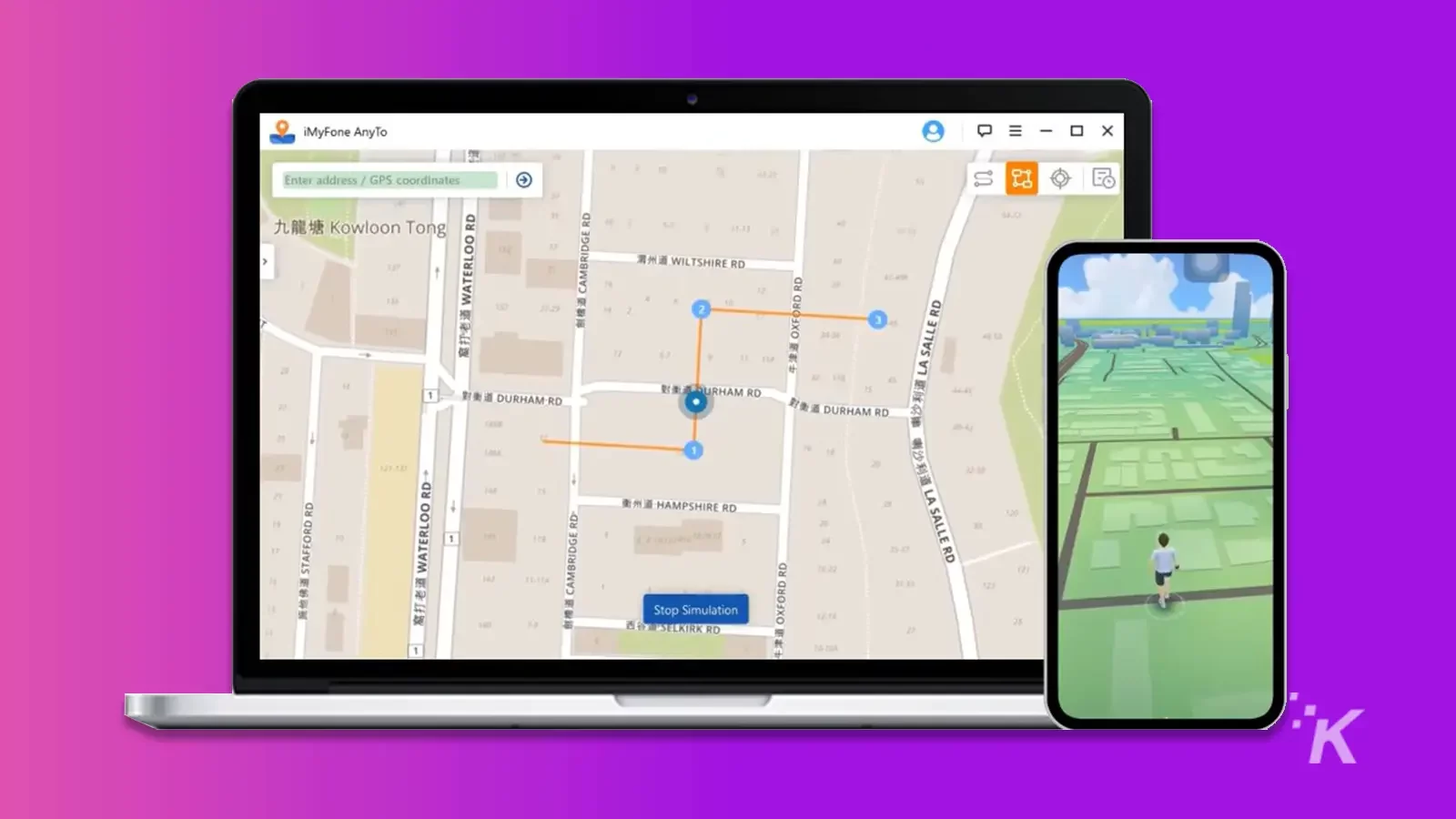
脱獄せずにiPhoneでFind Myをだますための最良の方法は次のとおりです. さぁ、始めよう。
iMyFone AnyTo を使用する
iMyFone AnyTo は、iPhone の「iPhone を探す」で場所をだますことができる優れたツールであり、元の場所を誰も知ることができません。
このプログラムの詳細については、機能セクションをご覧ください。
特徴:
- マルチデバイス コントロールをサポートしているため、このツールを使用すると、5 つの異なる iOS デバイスで位置情報を偽装できます。 最も重要なことは、同時にそれを行うことができるということです。
- 座標を言及するか、画面に名前を付けて、偽造したい場所の座標を設定します。
- 偽の場所を使用すると、このツールの履歴機能に自動的に保存されます。 この機能を使用すると、場所を偽造するために使用した場所を再選択できます。
それでは、Find My iPhone をだます方法を学びましょう。 そのために、明確な場所変更ガイドを以下に示します。
ステップ 1. iMyFone AnyTo を起動します
iMyFone AnyTo を使用するには、まず PC に iMyFone AnyTo をインストールして開き、青色の[開始] ボタン を押します。
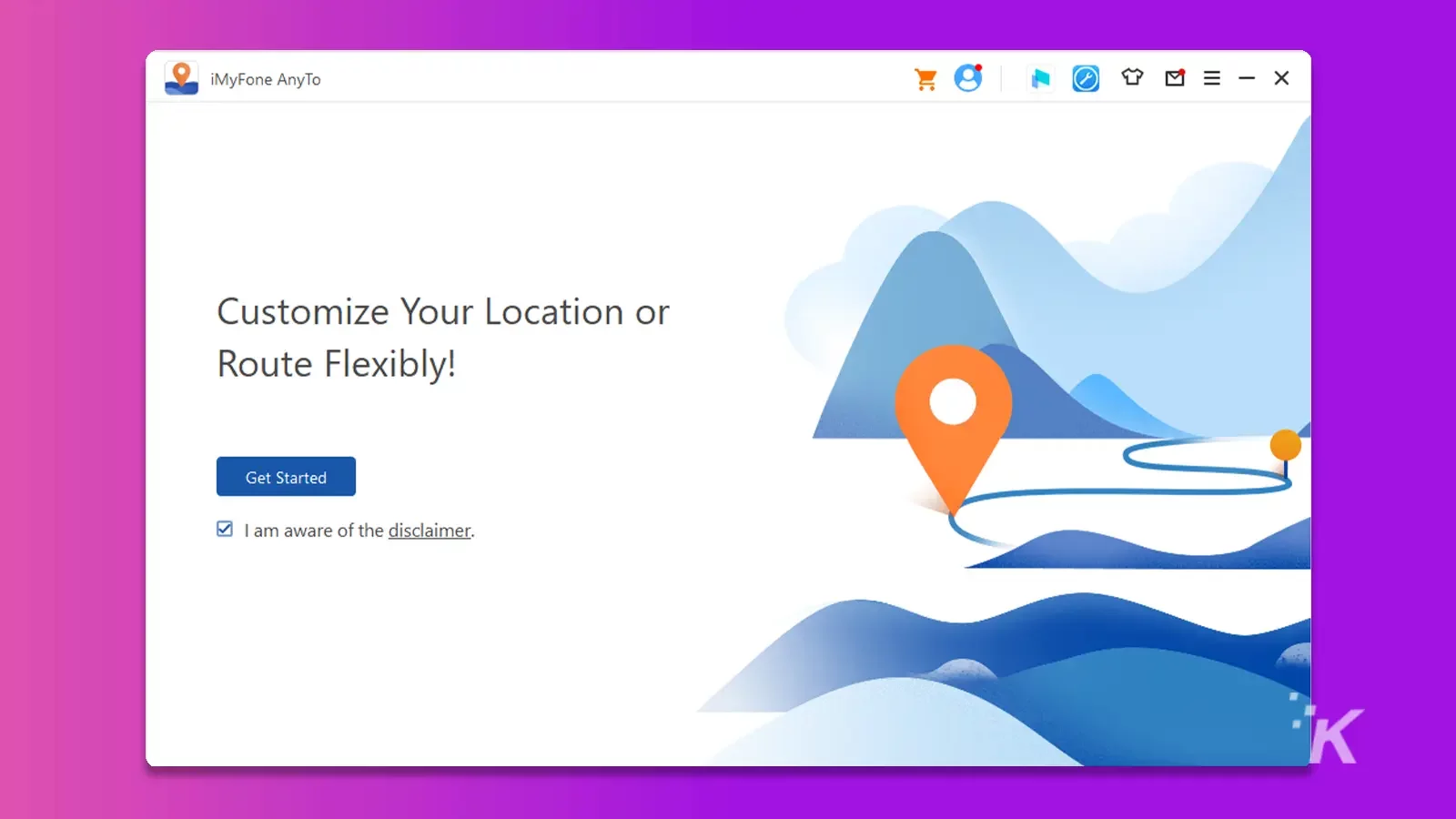
ステップ 2. iPhone を接続して地図を読み込む
iPhone を USB ケーブルで PC に接続します。 次に、スマートフォンで「Trust Your Computer」と表示されたら、「Trust」を押してパスコードを入力します。
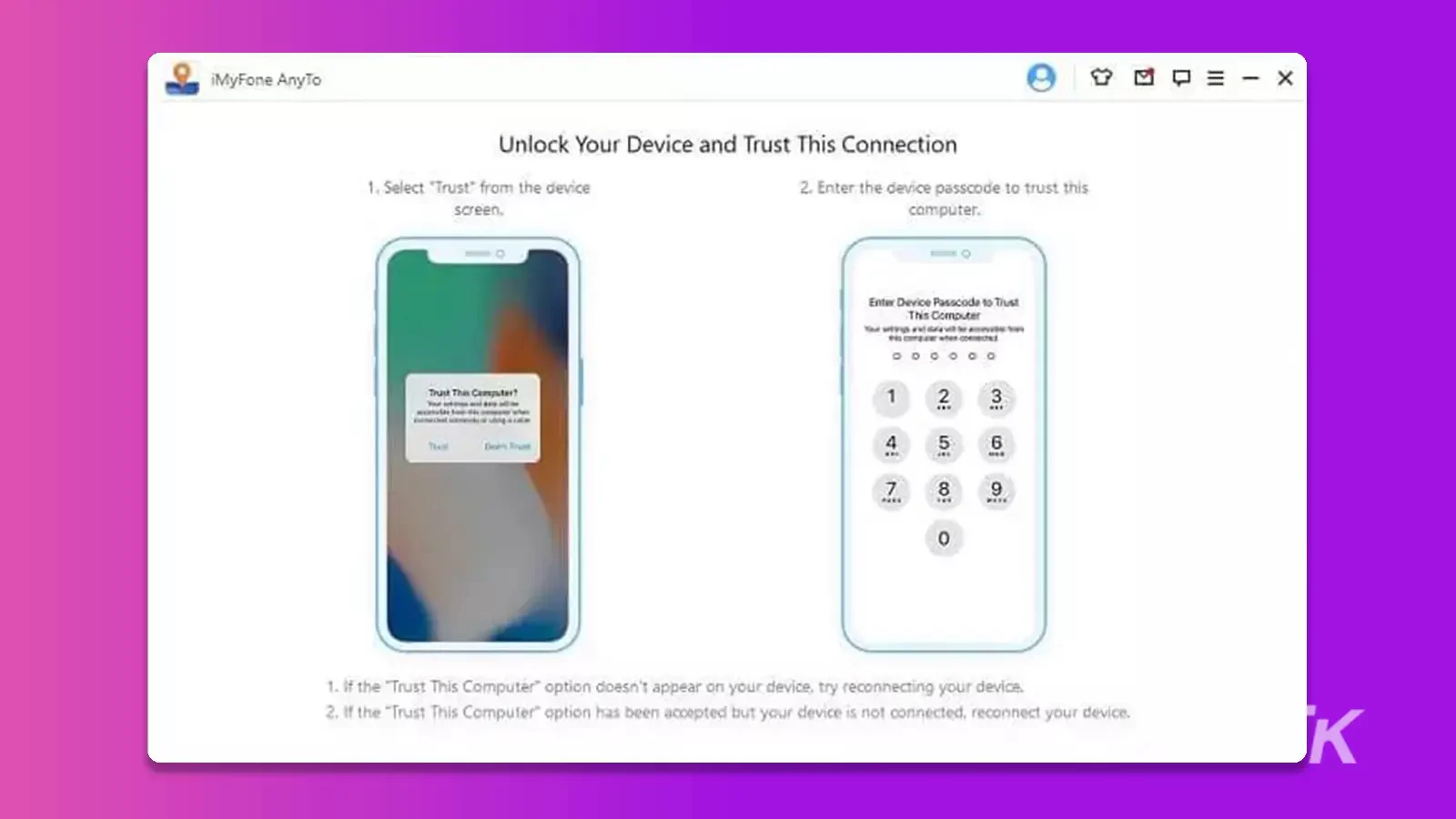
その後、2 番目の接続を作成する必要があります。 そのためには、もう一度同じ Wi-Fi ネットワークを使用して iPhone を PC に接続することを選択します。
ノート:
- iPhone と PC は常に同じ Wi-Fi ネットワークに接続してください。
- Wi-Fiに接続するときは、iPhoneの画面をオンモードにしてください。
マップの読み込みプロセスが開始され、完了すると、マップ上で場所を見つけることができます。
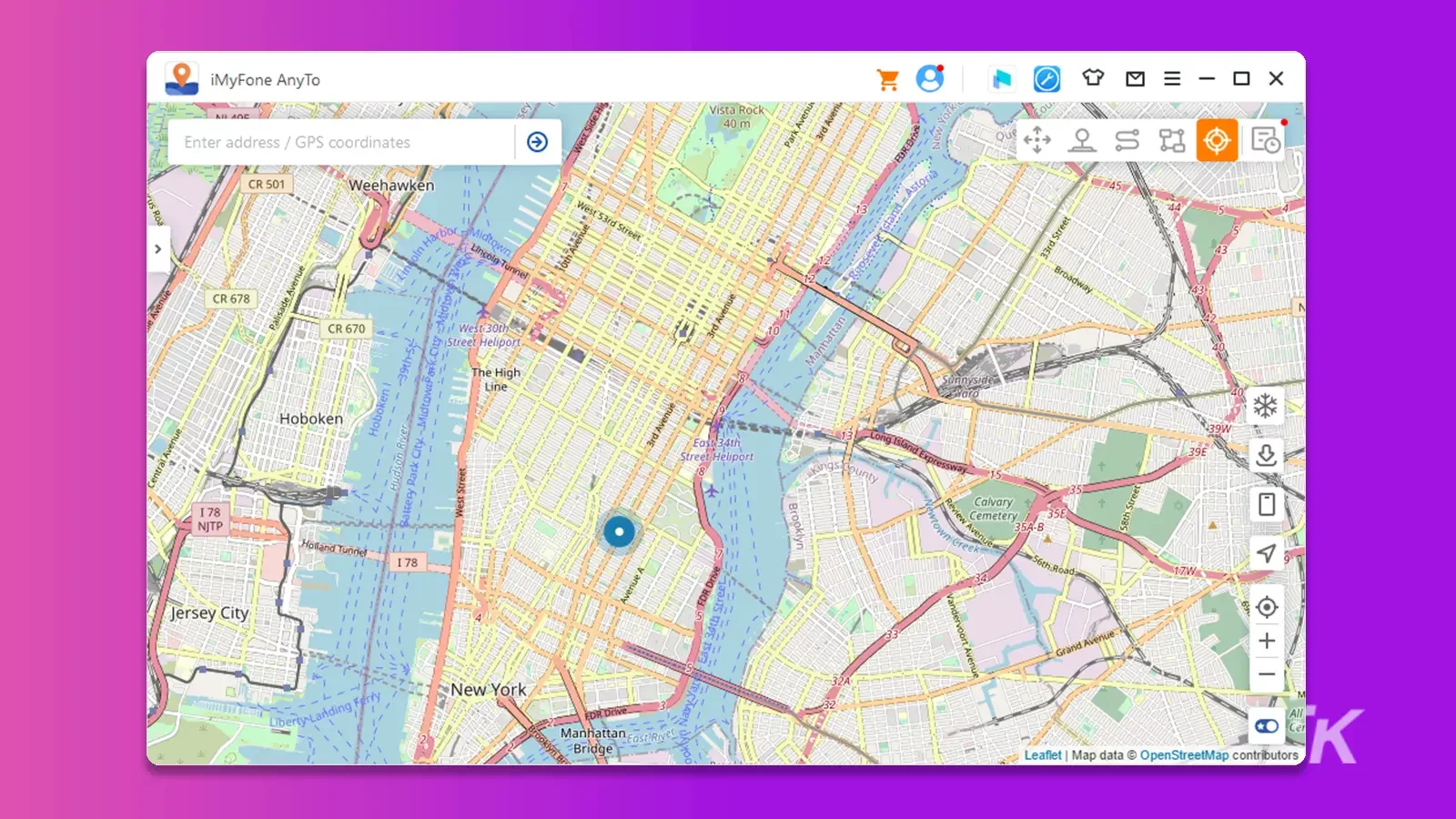
Step 3. 地図上で目的地を選択
ここで、「テレポート モード」(右上隅の 4番目のアイコン)を選択します。 その後、地図をズームインまたはズームアウトして場所を選択します。
または、場所の住所 (画面の左上) を直接入力します。
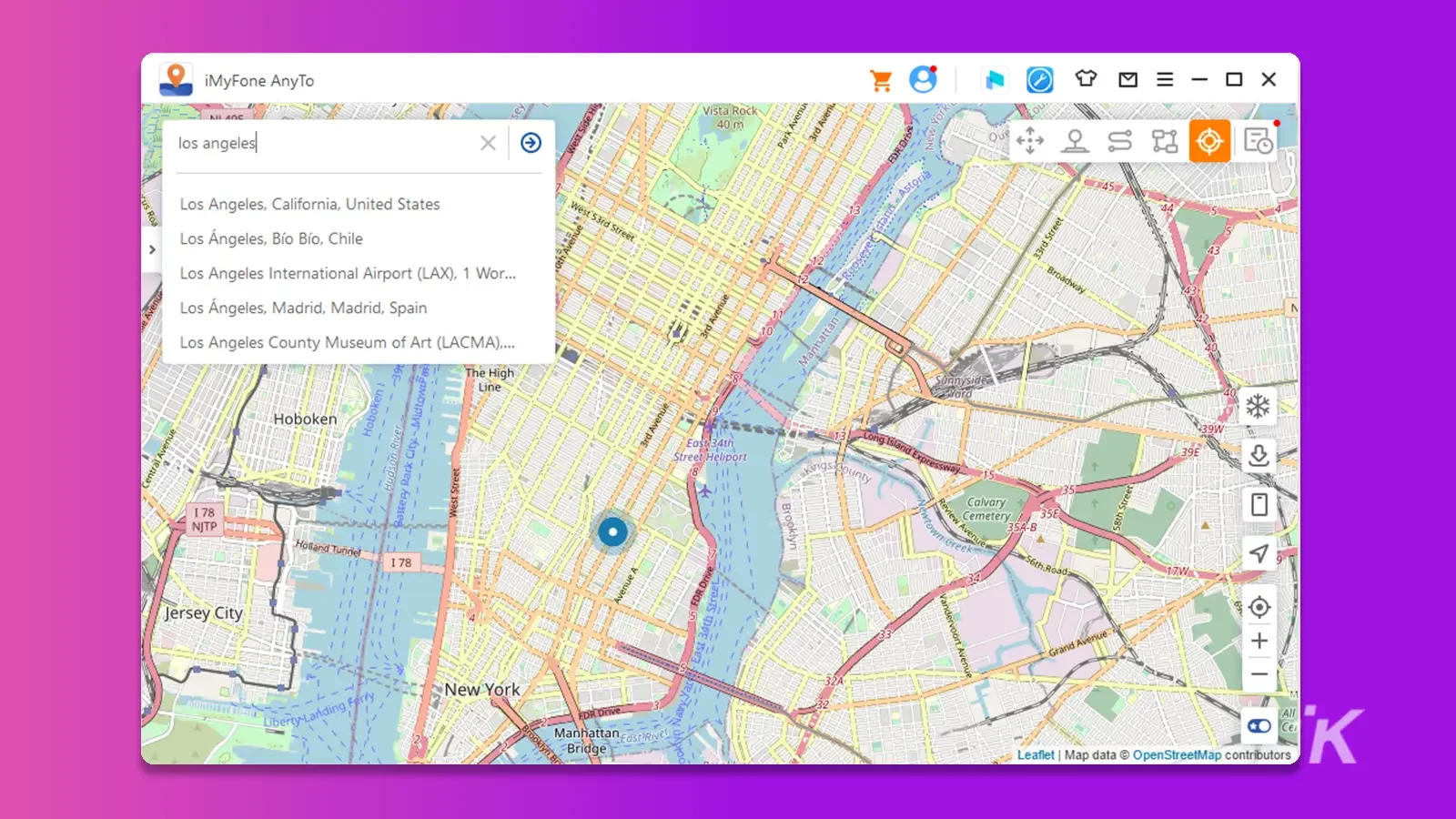
ステップ 4. GPS 位置情報を変更する
目的地を正常に選択すると、画面にその場所が名前、座標、距離などの詳細情報とともに表示されます。

青色の「移動」ボタンを押します。 これにより、現在地が目的地に変わり、すべてのアプリが偽の場所を使用するようになります。
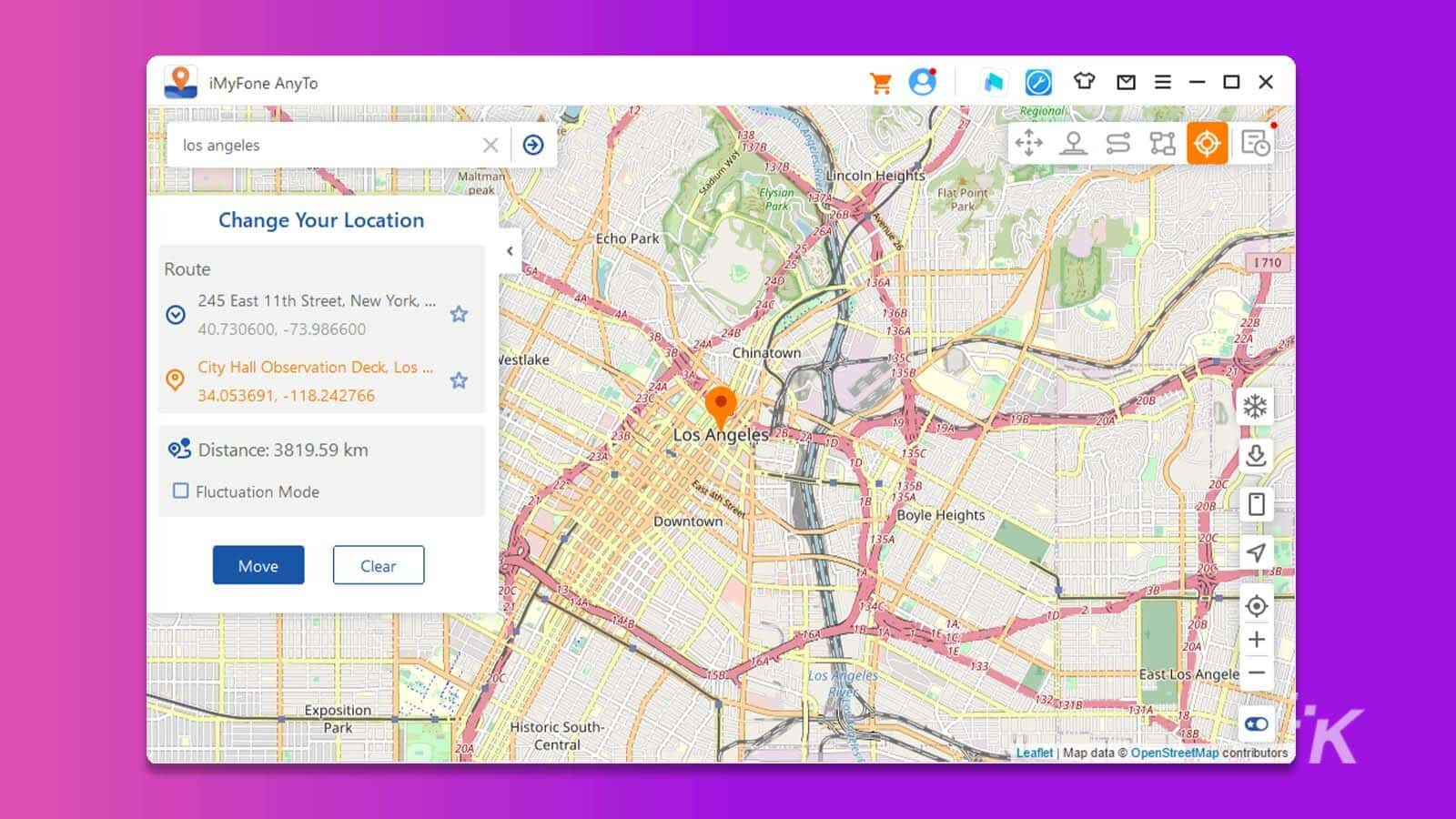
注: iPhone を現在の場所に戻したい場合は、単にデバイスを再起動してください。 その後、携帯電話に実際の場所が表示されます。
このツールの適合性について話すと、4.8/5 になります。 AnyTo アプリが最近リリースされたので、AnyTo iOS または Android バージョンを直接ダウンロードして場所を変更できます。
iTools を使用する
iTools は、Find My iPhone 機能で iPhone の場所を偽造できるもう 1 つの人気のあるツールです。 ソフトウェアをダウンロードして、以下のガイドに従ってください。
ステップ 1:コンピューターで iTools を起動し、ツールのホーム画面で「仮想ロケーション」機能を選択します。
次に、iPhone をコンピュータにリンクします。 ここでは、マップ画面を見ることができます。 空白のフィールド (画面の左上) に目的の場所を入力します。
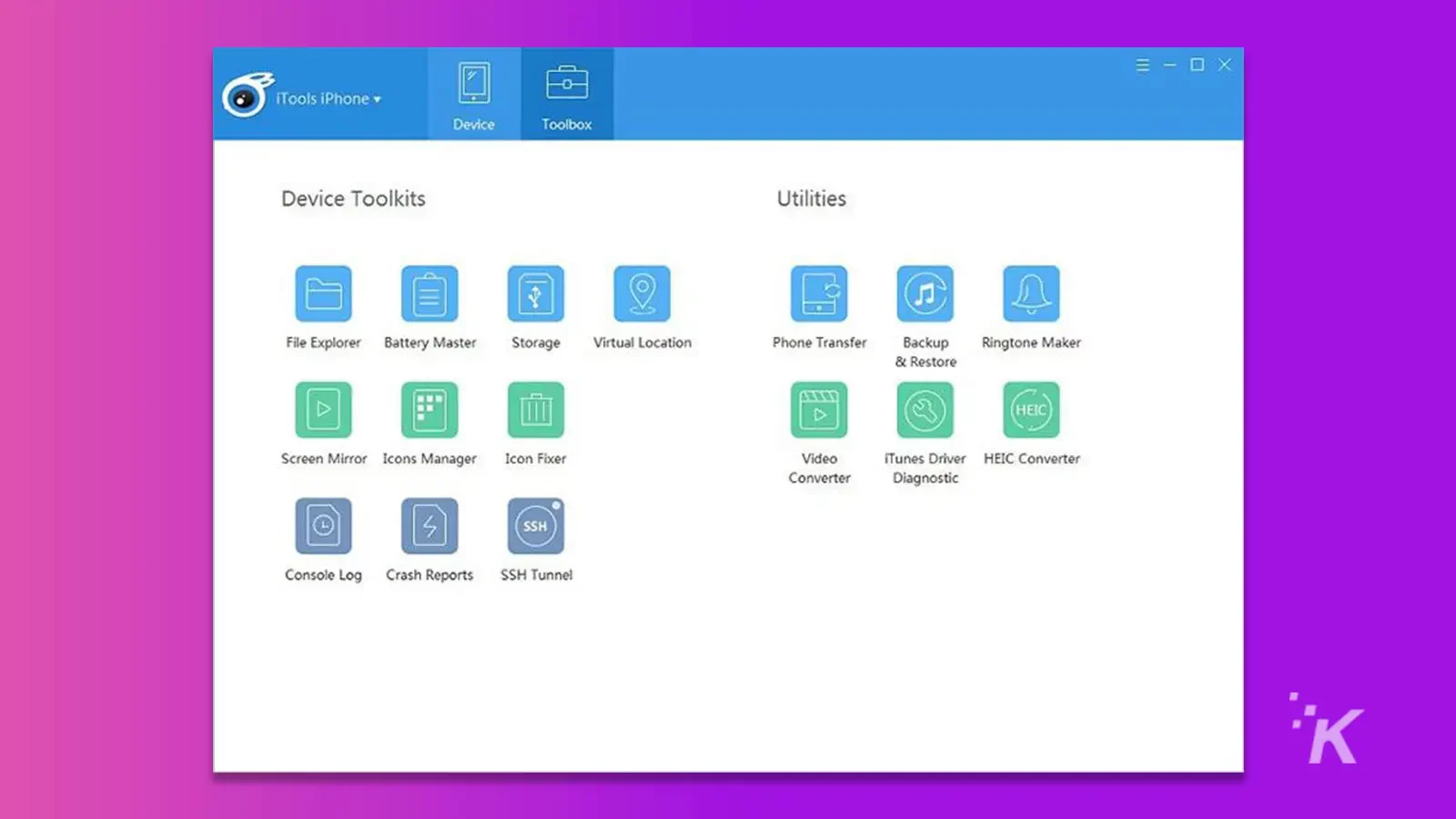
ステップ2:中央に表示されている「ここに移動」ボタンを押します。 これで、iTools が現在の場所を変更します。 元の場所に切り替えたい場合は、中央のアイコンをクリックします。
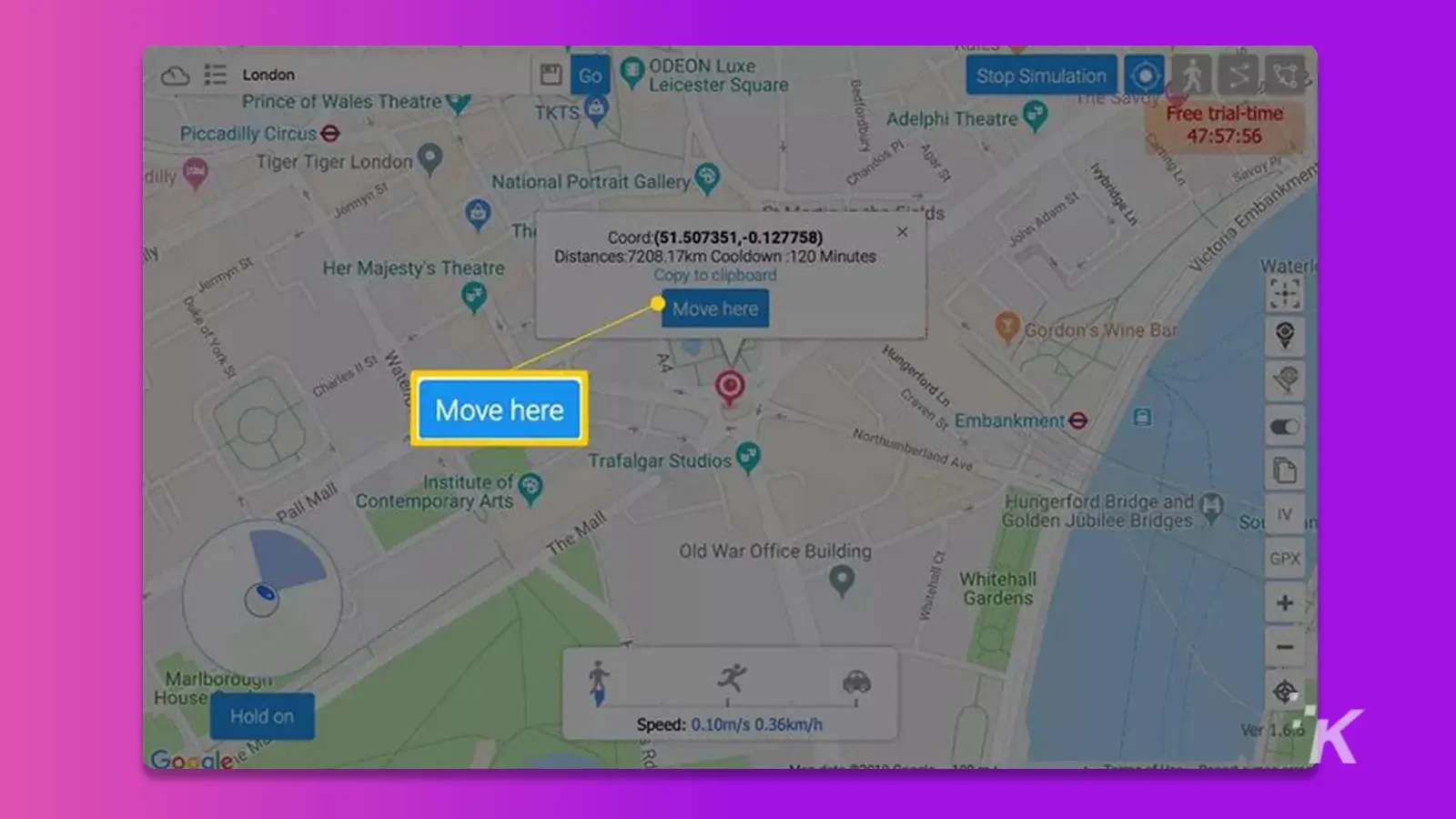
このソフトウェアは、その作業が得意です。 しかし、新しい iMyFone AnyTo に勝るものはありません。 このツールの評価は 5 段階中 4 です。
2 台目の iPhone を使用する
セカンダリ iPhone を所有している場合は、この方法が適しています。 Find My Friends で自分の現在地を簡単に偽装して、本当の場所を誰からも隠すことができます。 これを行う方法については、以下の手順をご覧ください。
ステップ 1:まず、メインの iPhone で「友達を探す」アプリからサインアウトします。
ステップ 2:次に、プライマリ iPhone で使用した Apple ID を使用してセカンダリ iPhone にログインします。 その後、iPhoneをその場所に置いておきます。
それでおしまい; iPhoneの場所を変更しました。 この方法は、2 台目の iPhone がある場合にも最適です。 なので、持っていない人は使えません。 そのため、3/5 の評価を付けています。
おまけのヒント: 「iPhone を探す」で「位置情報を共有」をオフにする
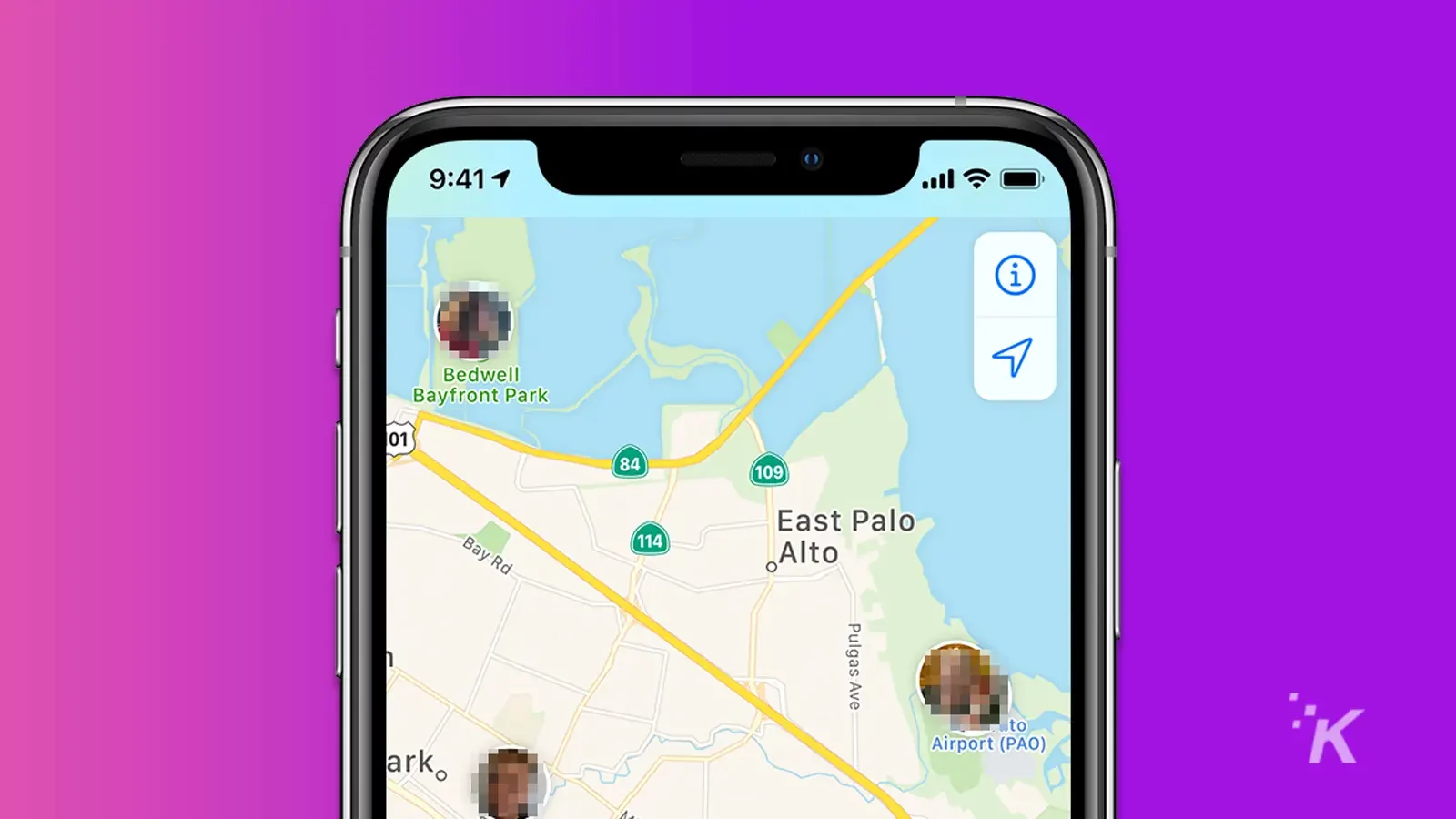
主な議論に加えて、すべての iPhone ユーザー向けのおまけのヒントがあります。 このヒントを使用して、プライバシーを保護できます。
あなたがしなければならないのは、Find My iPhoneの「Share My Location」機能をオフにすることだけです。 これを行うには、以下の手順に従います。
ステップ 1 : 「 Find My iPhone」を開き、「Me」を選択します。 次に、「現在地を共有」ボタンを押して、機能を閉じます。
ステップ 2:その後、「設定」にジャンプし、「位置情報サービス」オプションを選択します。
ステップ 3:次に、「友達を探す」を選択します。 ここに、「現在地を共有」ボタンが表示されます。 有効になっている場合は、左に切り替えて機能を無効にします。
これにより、「現在地の共有」機能をオフにしたことが他の人に表示されることはありません。
結論
以上で、Find My iPhone をだます方法について説明しました。 家族や友人など、他の人からプライバシーを守りたいときはいつでも、これらの方法を使用してください。
これについて何か考えはありますか? ディスカッションを Twitter または Facebook に持ち込んでください。
編集者の推奨事項:
- パスワードなしでFind My iPhoneをオフにする方法は?
- コンピューター、iTunes、または iCloud なしで無効化された iPhone のロックを解除する方法
- iPhone 14 Pro Max は利用可能な最速の 5G スマートフォンです
- AirTags なしで旅行している場合、それは間違っています。
